- Автор Abigail Brown [email protected].
- Public 2024-01-07 19:04.
- Акыркы өзгөртүү 2025-01-24 12:15.
Эмнелерди билүү керек
- Жогорку оң жактагы Аракеттер тактасын сөлөкөтүн (тиштүү жебе) тандаңыз.
- Же болбосо, менюдан Tools > Аракеттер тактасы тандаңыз.
- Калкыма терезеден Көрүүчүлөр өтмөгүн тандаңыз.
Бул макалада сиз Google Docs менен бөлүшкөн документти ким көргөнүн кантип көрүү керектиги түшүндүрүлөт. Бул документти карап чыгууга тийиш болгон ар бир адам аны текшерип чыгуу үчүн ыңгайлуу. Бул функция бизнес, ишкана, билим берүү же коммерциялык эмес планды колдонгон Google Workspace жазылуучуларына жеткиликтүү.
Google Документти ким көргөнүн көрүңүз
Документти ким көргөнүн көрүү үчүн Google Документтерге баш багыңыз жана Google аккаунтуңуз менен кириңиз. Андан кийин документти ачыңыз.
-
Жогорку оң жактагы Аракеттер тактасын сөлөкөтүн (тиштүү жебе) тандаңыз же Tools > Аракеттер тактасыменюдан.

Image - Сол тараптан Көрүүчүлөр тандалганын ырастаңыз.
-
Документти ким көргөнүн көрүү үчүн оң жактагы Бардык көрүүчүлөр өтмөгүн колдонуңуз. Алардын атын жана акыркы жолу качан көргөнүн көрөсүз.

Image
Кошумча башкаруу тактасын көрүү функциялары
Көрүүчүлөрдү тандаңыз жана Бөлүшүлгөн өтмөгүн колдонуп, документти бөлүшкөндөрдүн бардыгын көрүү үчүн дагы кимди карап чыгышы керектигин билип алыңыз ал. Документти бөлүшкөн адамдарга эскертме катары электрондук почта тилкесин да колдонсоңуз болот.
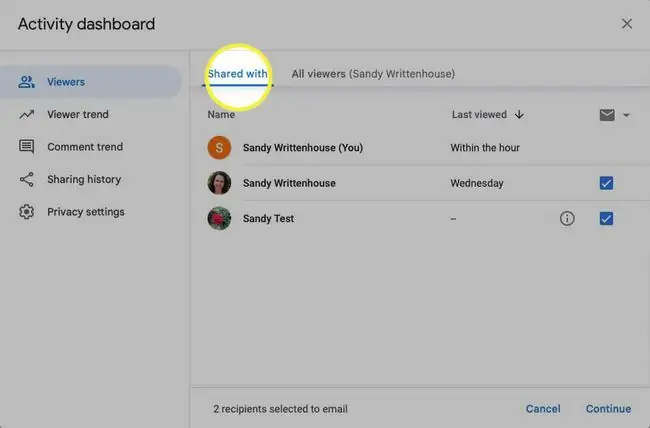
Уникалдуу күнүмдүк көрүүчүлөрдү көрүү үчүн Көрүүчү тренд тандаңыз. Ошол күнү канча көрүүчү тартылганын көрүү үчүн тилке диаграммасынан белгилүү бир күндү тандаңыз.
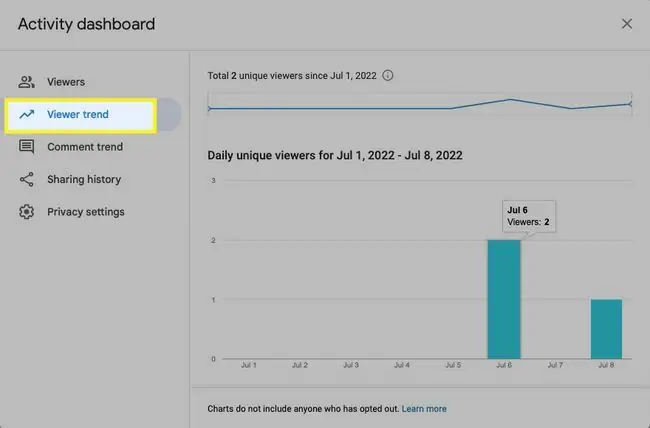
Эч кандай көрүү аракети көрүнбөй жатабы?
Эгер сиз көрүүчүлөрдү көрбөсөңүз жана керек деп ойлосоңуз, бул себептерди карап көрүңүз.
- Аракеттер тактасы функциясы менен Google каттоо эсебине таандык файлдардагы аракеттерди гана көрө аласыз.
- Аракеттер тактасына кирүү мүмкүнчүлүгүнө ээ болгондон кийин гана аракеттерди көрө аласыз.
- Аракеттер тактасынын чоо-жайын көрсөтүү үчүн документте өтө көп көрүүлөр же көрүүчүлөр болушу мүмкүн.
- Сиз документти көрүүнү күткөн адамдар өздөрүнүн Көрүү тарыхын көрсөтүүдөн баш тартышты (төмөндө караңыз).
-
Сиз же админ Көрүү таржымалын өчүргөн болушуңуз мүмкүн (төмөндө караңыз).
Аракеттер тактасын көрүү таржымалын күйгүзүү
Эгер сиз Google каттоо эсебинин администратору болсоңуз жана Google Docs үчүн Таржымалды көрүү күйгүзүлгөнүнө ынангыңыз келсе, Google Admin Console'го баш багыңыз жана кириңиз.
- Сол жактагы навигациядан Apps > Google Workspace жайып, Drive жана Docs тандаңыз.
-
Төмөн сыдырып, тандаңыз Аракеттер тактасынын жөндөөлөрү.

Image -
Колдонуучулардын көрүү таржымалы күйгүзүлгөнүн ырастаңыз. Болбосо, оң жактагы edit сөлөкөтүн (карандаш) чыкылдатып, КҮЙҮК тандаңыз жана Save басыңыз.

Image Милдеттүү эмес, башка колдонуучулар Аракеттер тактасынан көрүүчүлөрдү жана көрүүчүлөрдүн тенденцияларын көрүү үчүн Таржымал көрүү мүмкүнчүлүгүн күйгүзсөңүз болот.
Жеке көрүү таржымалын күйгүзүү
Документти карап чыгууну күткөн адамга өзүнүн Көрүү тарыхын же сиздикин көрсөтүүгө жардам берүү үчүн, документти Google Документтерде ачып, кадамдарды аткарыңыз.
- Менюдан Tools > Аракеттер тактасын тандаңыз.
- Сол жактагы Купуялык жөндөөлөрүн тандаңыз.
- Оң жактагы бир же эки которуштурууну күйгүзүңүз. Каттоо эсебин жөндөө которуштуруусу бардык Google документтерин көрүү таржымалын көрсөтөт, ал эми Документ жөндөөлөрү аны учурдагы документ үчүн гана көрсөтөт.
-
Сактоо тандаңыз.

Image
Google Документти ким көргөнүн көрүү - бул документти баары карап чыгуунун ыңгайлуу жолу. Сиз бөлүшкөн документти ким түзөткөнүн көрүү үчүн оңдоо таржымалын да карасаңыз болот.
КБС
Мен Google Документтерин кантип бөлүшөм?
Бөлүшкүңүз келген документти ачып, Бөлүшүү дегенди тандаңыз. Бөлүшкүңүз келген адамдын же топтун электрондук почта дарегин киргизип, алардаболушун тандаңыз Editor, Viewer же Commenter артыкчылыктары. Же кирүү мүмкүнчүлүгүн Шилтемеси бар кимдир бирөө менен өзгөртүп, Шилтемени көчүрүү дегенди тандап, шилтемени бөлүшкүңүз келген адамдарга жөнөтүңүз.
Мен Google Документтердеги бөлүшүү жөндөөлөрүн кантип өзгөртөм?
Бөлүшүү жөндөөлөрүн өзгөртүү үчүн, мисалы, Google Документти бөлүшүүнү токтоткуңуз келсе, Файл > Бөлүш >Башкалар менен бөлүшүү Бөлүшүп жаткан адамды тандап, анын учурдагы бөлүшүү абалына өтүңүз (мисалы, Editor ) жана Кирүү мүмкүнчүлүгүн алып салуу баскычын тандаңыз
Мен Google Документтерде папканы кантип бөлүшөм?
Google Docs'та папканы бөлүшүү үчүн, Google Drive'ды ачып, бөлүшкүңүз келген папканы тандаңыз. Аны оң баскыч менен чыкылдатып, Бөлүшүү тандаңыз. Бөлүшкүңүз келген адамдын же топтун электрондук почта дарегин киргизиңиз жана аларда Редактору болушун тандаңыз., Көрүүчү же Комментатор артыкчылыктар.






